Come scaricare musica da YouTube Music
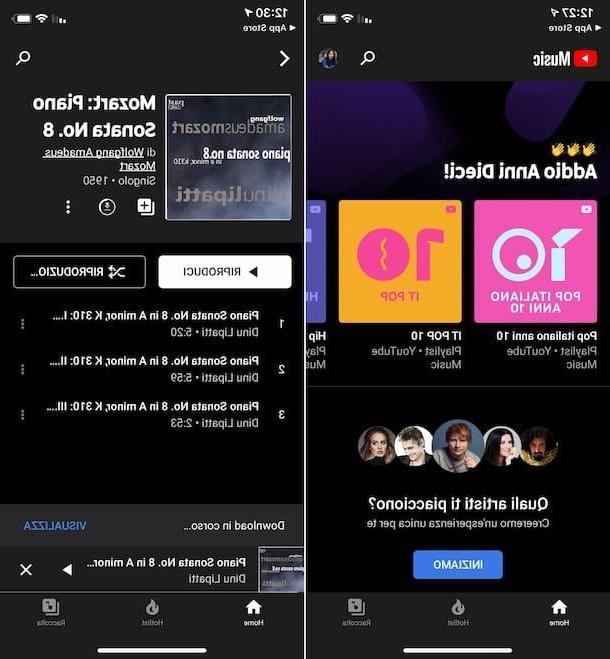
Se ti interessa capire come scaricare musica da YouTube, ti suggerisco in primo luogo di affidarti all’uso di YouTube Music. Come ti dicevo a inizio guida, si tratta di un servizio per lo streaming musicale basato sullo sconfinato database di YouTube e reso ufficialmente disponibile da Google, il quale, in cambio di un abbonamento al costo di 9,99 euro/mese (oppure di 14,99 euro/mese per il piano famiglia utilizzabile da 6 persone) con il primo mese di prova gratuita, permette di scaricare i brani che sono disponibili sul servizio e di ascoltarli in modalità solo audio, anche in background. Da notare che il servizio è fruibile sia da Web che tramite app per smartphone e tablet, ma il download dei brani è possibile solo in questo secondo caso.
Premesso ciò, per scaricare l’app di YouTube Music su Android, visita la relativa sezione del Play Store e premi sul pulsante Installa. Se, invece, stai usando iOS/iPadOS, visita la relativa sezione dell’App Store, premi sul bottone Ottieni, su quello Installa e autorizza il download mediante Face ID, Touch ID o password dell’ID Apple. In seguito, avvia l’app premendo sul bottone Apri comparso sul display oppure sfiorando la relativa icona che è stata aggiunta in home screen.
Ora che visualizzi la schermata principale dell’app, accedi al tuo account Google e attiva la prova gratuita per usufruire del servizio, dopodiché fai tap sulla lente d’ingrandimento situata in alto a destra, digita il nome del brano che intendi scaricare oppure quello della compilation, della playlist o dell’artista di riferimento e seleziona il titolo corretto dall’elenco proposto.
Nella schermata che successivamente ti verrà mostrata, fai tap sul pulsante con la freccia verso il basso che trovi sotto la copertina oppure premi sul bottone con i tre puntini in verticale e seleziona la voce Scarica dal menu che si apre. A download ultimato, troverai tutti i brani scaricati nella sezione Raccolta > Download dell’app.
Per ulteriori approfondimenti in merito al funzionamento di YouTube Music, ti invito a consultare la mia guida incentrata in maniera specifica sull’argomento.
Come scaricare musica da YouTube su PC e Mac
Passiamo ora alle soluzioni software grazie alle quali poter scaricare musica da YouTube su Windows e macOS. Qui di seguito, dunque, trovi segnalati quelli che a mio modesto avviso rappresentano i migliori sistemi parte della categoria. Mettili subito alla prova!
4K YouTube to MP3 (Windows/macOS)
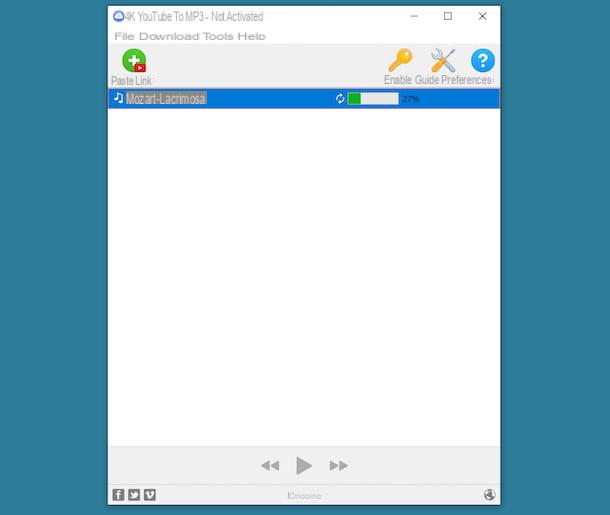
Il primo software che mi sento di consigliarti è 4K YouTube to MP3, il quale consente di scaricare video da YouTube e convertirli in file audio MP3, M4A e OGG mantenendo la massima qualità possibile (fino a 320 kbps). È completamente gratuito ed è compatibile sia con Windows che con macOS. Le uniche limitazioni che prevede riguardano il download delle playlist (supporta lo scaricamento di un numero massimo di 25 clip alla volta) e la funzione di iscrizione ai canali. Per eliminare queste limitazioni occorre acquistare una licenza per il software (al costo di 12,14 euro).
Detto questo, passiamo al lato pratico della questione. Per scaricare 4K YouTube to MP3 sul tuo computer, collegati al sito ufficiale del programma e clicca sul pulsante Scarica 4K YouTube to MP3.
A download avvenuto, se stai usando Windows, apri apri il file .msi che hai appena scaricato e, nella finestra che compare sul desktop, clicca prima sul pulsante Esegui e su quello Next. Metti quindi il segno di spunta accanto alla voce I accepts the terms in the License Agreement e porta a termine il setup facendo clic sul pulsante Next per altre due volte consecutive e sui bottoni Install, Sì e Finish. Provvedi poi ad avviare il programma selezionando il relativo collegamento che è stato aggiunto al menu Start.
Se stai usando macOS, invece, apri il pacchetto .dmg ricavato e trascina l’icona del programma nella cartella Applicazioni del computer, dopodiché facci clic destro sopra e seleziona la voce Apri dal menu contestuale che compare, in modo tale da avviare il software andando però ad aggirare le limitazioni imposte da Apple verso gli sviluppatori non certificati (operazione che va effettuata solo al primo avvio).
Ora che visualizzi la finestra principale del programma, incolla in essa l’indirizzo dei video che desideri scaricare, cliccando sul pulsante Incolla link che si trova in alto a sinistra. Così facendo, potrai avviare subito la conversione del filmato in MP3.
Se prima di avviare il download vuoi cambiare il formato o la qualità dei file di output e la posizione in cui vengono salvati i brani (che per impostazione predefinita è la cartella Musica), clicca sul bottone Preferenze del programma e imposta i valori che preferisci dalle sezioni Formato, Qualità e Cartella presenti nell’ulteriore finestra che si apre.
MediaHuman YouTube to MP3 Converter (Windows/macOS)
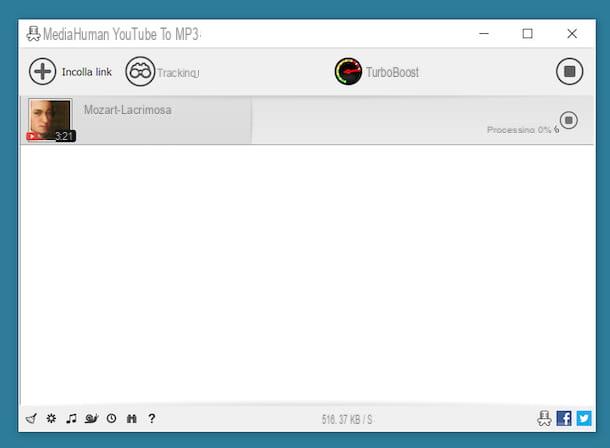
Un altro ottimo programma al quale puoi appellarti per scaricare musica da YouTube è MediaHuman YouTube to MP3 Converter. Si tratta, infatti, di un software per Windows e macOS per convertire i video di YouTube in MP3, OGG o M4A con un bitrate massimo di 320 kbps. È gratuito, ma propone un servizio in abbonamento (al costo di 9,99 dollari all’anno), denominato TurboBoost, il quale consente di ottenere canzoni da YouTube senza doverne scaricare prima tutto il video (quindi più velocemente).
Per scaricare il software sul tuo PC, collegati al relativo sito Internet e clicca sul logo del sistema operativo in esecuzione sul tuo PC che trovi a sinistra.
Successivamente, se stai usando Windows, avvia il file .exe che hai appena scaricato, clicca sui pulsanti Esegui e Sì nella finestra che si apre, metti il segno di spunta accanto alla voce Accetto i termini del contratto di licenza e porta a termine il setup facendo clic prima sul bottone Avanti per quattro volte consecutive e poi sui pulsanti Installa e Fine.
Se stai utilizzando macOS, invece, per installare il software sul tuo computer non devi far altro che aprire il pacchetto .dmg che hai scaricato dal sito di MediaHuman, copiare l’icona che contiene nella cartella Applicazioni del computer, farci clic destro sopra e selezionare la voce Apri dal menu contestuale che compare, in modo tale da avviare il programma andando però ad aggirare le limitazioni imposte da Apple verso gli sviluppatori non certificati (operazione che va effettuata solo al primo avvio).
Ora che visualizzi la finestra di MediaHuman YouTube to MP3 Converter sullo schermo, incolla in quest’ultimo gli indirizzi dei video che desideri scaricare offline, cliccando sul pulsante Incolla link.
In seguito, clicca sull’icona dell’ingranaggio che si trova in basso a sinistra e scegli la voce Preferenze dal menu che compare. Nella nuova finestra che si apre, seleziona la scheda Output audio e scegli il formato di output che preferisci dai menu a tendina Converti in e Bit rate, dopodiché indica la cartella in cui salvare il file di output cliccando sul pulsante Scegli posto in corrispondenza della dicitura Download folder (per impostazione predefinita, la cartella usata per i salvataggi è quella Musica).
A questo punto, torna sulla finestra principale dell’applicazione, clicca sulla freccia collocata in alto a destra e attendi che i video vengano prima scaricati sul tuo PC e poi convertiti in file audio.
Lacey (Windows)
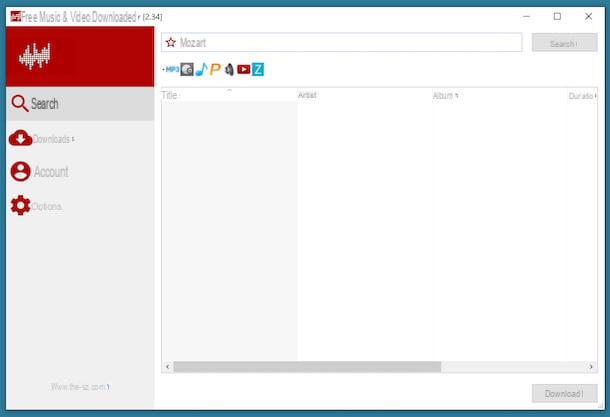
Lacey è un programma tanto semplice quanto efficace che permette di cercare e scaricare musica da YouTube (e tanti altri servizi online) in una manciata di clic. È totalmente gratuito, una una bella interfaccia utente ed è disponibile soltanto per i sistemi operativi Windows.
Per scaricare il software sul tuo computer, visita il suo sito Internet ufficiale e clicca sul collegamento Free Download Lacey.zip che si trova in alto.
A download avvenuto, apri l’archivio ZIP ricavato, estraine il contenuto in una cartella di tua scelta e avvia il file .exe. Nella finestra che si apre, seleziona l’icona di YouTube (in modo da limitare la ricerca dei brani al portale di Google), digita il titolo della canzone che vuoi scaricare nel campo di ricerca in alto oppure immetti il nome dell’artista di riferimento, dopodiché schiaccia il tasto Search situato a destra.
A ricerca effettuata, individua i file di tuo interesse e avviane il download, facendo doppio clic sui loro nomi. Ad operazione completata, recati nella scheda Downloads (sulla sinistra), attendi che lo scaricamento dei video giunga al termine e converti questi ultimi in MP3, facendo clic destro sui loro nomi e selezionando la voce Convert to MP3 dal menu contestuale. I brani verranno salvati nella cartella che puoi aprire cliccando sul pulsante Open folder, che si trova in basso a destra.
Come scaricare musica da YouTube online
Come ti dicevo a inizio guida, per scaricare musica da YouTube puoi anche ricorrere all’uso di alcuni appositi servizi online, senza dover installare alcunché sul tuo computer. Per scoprire quelli che a parer mio sono i migliori, prosegui pure nella lettura.
noTube
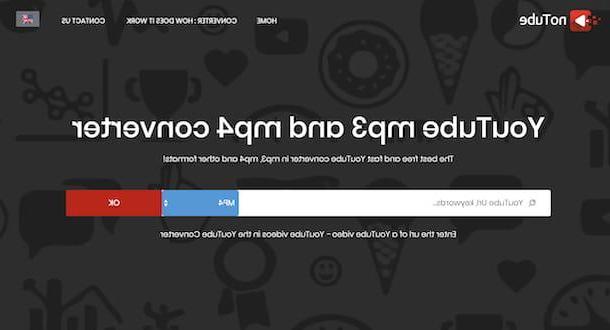
noTube è il primo tra i servizi online che rientrano nel novero di quelli utili per scaricare e convertire video da YouTube che ti suggerisco di prendere in considerazione. E gratis ed è anche molto facile da usare.
Per servirtene, collegati alla relativa home page, incolla l’indirizzo del video di YouTube da cui desideri estrapolare l’audio nell’apposita barra al centro, seleziona un formato di output dal menu a tendina adiacente (es. MP3) e clicca sul pulsante OK.
Attendi, dunque, che il filmato venga elaborato e clicca sul pulsante Download, in modo tale da effettuarne il salvataggio sul tuo computer. Più semplice di così?
Altri servizi online per scaricare musica da YouTube
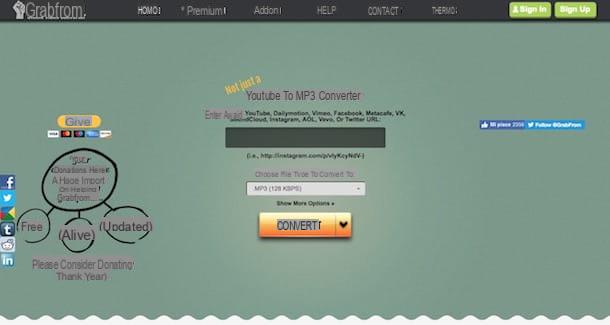
I servizi Web per scaricare musica da YouTube che ti ho già suggerito non ti hanno convinto in maniera particolare e cerchi delle alternative? Allora prova le ulteriori soluzioni parte della categoria che ho provveduto a segnalarti nell’elenco sottostante.
- GrabFrom – servizio Web di semplicissimo impiego tramite cui è possibile scaricare i video di YouTube sotto forma di file audio, andando a scegliere tra vari formati di output. Il suo utilizzo è gratuito, ma eventualmente è disponibile in una variante a pagamento (costa 2,99 dollari/mese oppure 24,99 dollari/anno) che consente di usufruire di alcune funzioni extra, come la rimozione dei banner pubblicitari sul sito.
- ClipConvert – altro servizio online utile per scaricare video e audio da YouTube. Genera file audio in formato MP3, AAC o M4A e permette di regolarne in maniera dettagliata la qualità di output. È gratis.
- YT2MP3 – servizio online gratuito che, come facilmente intuibile dallo stesso nome, consente di ottenere file MP3 dai video di YouTube in modo molto semplice e veloce. Si utilizza gratis.
Come scaricare musica da YouTube su Android
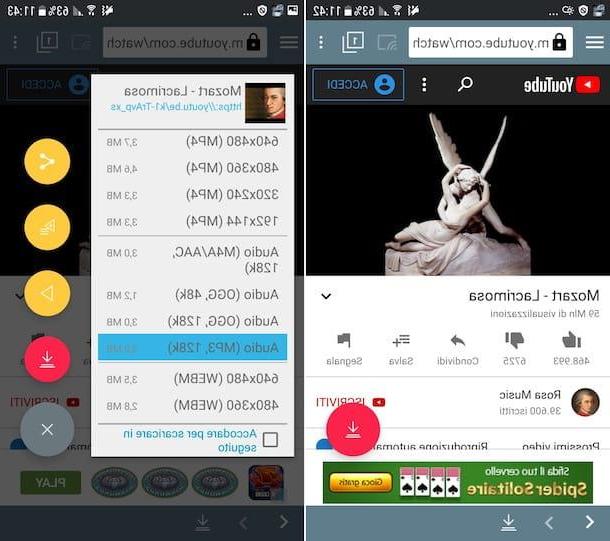
Se possiedi uno smartphone o un tablet Android, puoi scaricare musica da YouTube utilizzando delle apposite applicazioni adibite allo scopo, come nel caso di TubeMate. Trattasi di un’applicazione gratuita e di semplicissimo impiego che, appunto, permette di effettuare l’operazione in questione in una manciata di tap. Purtroppo non è disponibile sul Play Store, per cui va scaricato il relativo file APK dal sito dello sviluppatore e bisogna poi effettuarne l’installazione “manuale”, previa attivazione del supporto alle origini sconosciute nelle impostazioni del dispositivo.
Per abilitare il supporto alle origini sconosciute su Android 8.0 o versioni successive, recati nella sezione Impostazioni > App e notifiche del dispositivo, fai tap sulla voce relativa al browser da cui intendi scaricare il pacchetto APK (es. Chrome), sfiora la dicitura Installa app sconosciute e sposta su ON la levetta corrispondente alla voce Consenti da questa fonte.
Se utilizzi una versione più datata di Android, fai tap sull’icona delle Impostazioni (quella con l’ingranaggio) che trovi nel drawer, sfiora la dicitura Sicurezza oppure quella Scherm. blocco e sicurezza presente nella schermata successiva e sposta su ON la levetta che trovi in corrispondenza della voce Origini sconosciute o Sorgenti sconosciute. Se necessario, conferma l’effettuazione dell’operazione, premendo sulla voce OK in risposta all’avviso che vedi comparire sul display. Per maggiori dettagli, puoi consultare la mia guida su come installare APK.
Successivamente, recati sul sito Internet di TubeMate direttamente dal tuo dispositivo, fai tap sul pulsante AndroidFreeware, su quello Download che visualizzi scorrendo la pagina e poi premi sul bottone Install APK. Se ti viene chiesto con quale app desideri scaricare l’applicazione, scegli il browser attualmente in uso e sfiora le voci OK o Scarica, in risposta agli avvisi che vedi comparire nella parte in basso dello schermo
Dopo aver completato il download, espandi il menu delle notifiche di Android e fai tap sul nome del file .apk appena ricavato, in modo tale da avviare l’installazione di TubeMate. Nella schermata che ti viene mostrata, sfiora le voci Installa e Apri, così da completare il processo d’installazione e avviare l’applicazione.
In seguito, accetta le condizioni d’uso della app sfiorando la dicitura Sono d’accordo, concedi a TubeMate i permessi necessari per poter funzionare e chiudi la schermata relativa alle note di rilascio. Dopodiché scegli se desideri usare l’app visualizzando annunci pubblicitari mirati oppure no.
Ora che visualizzi la schermata principale dell’applicazione, premi sul pulsante con la lente d’ingrandimento in alto a destra e digita il titolo del video presente su YouTue da cui intendi estrapolare l’audio, avviane la riproduzione e seleziona il pulsante con la freccia verso il basso che ti viene mostrato nella parte in basso a destra del display. Seleziona quindi uno dei formati audio disponibili per l’output dal menu che compare e fai ancora una volta tap sul pulsante con la freccia verso il basso che si trova a destra per procedere con il download.
Ti faccio notare che in concomitanza del primo download potrebbe esserti chiesto di scaricare MP3 Video Converter. Si tratta di un’app gratuita necessaria per il corretto funzionamento di TubeMate. Qualora ciò dovesse accadere, acconsenti pure alla cosa.
Per seguire lo stato d’avanzamento del download, invece, richiama il menu principale dell’app, effettuando uno swipe da destra verso sinistra sullo schermo e sfiora l’icona con la freccia verso il basso situata in alto. A scaricamento ultimato, i file risulteranno accessibili facendo tap sull’icona della nota musicale che trovi sempre nella parte in alto del menu dell’applicazione.
Come scaricare musica da YouTube su iPhone e iPad
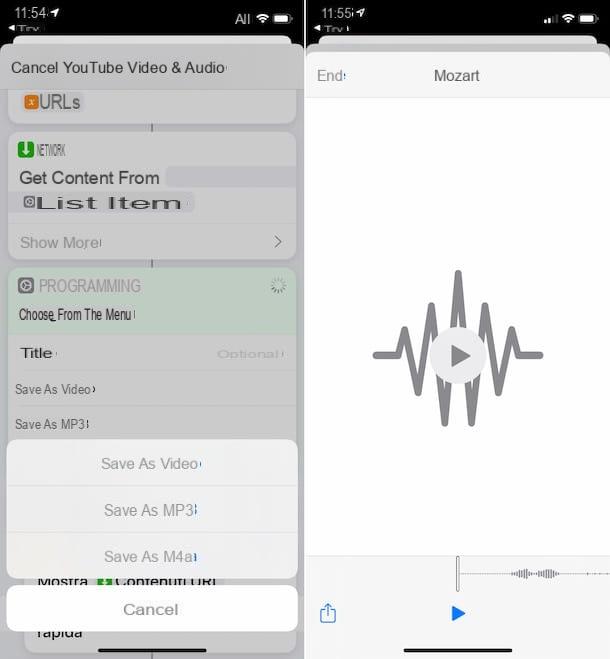
Se possiedi un iPhone oppure un iPad, per scaricare musica da YouTube ti consiglio invece di sfruttare l’app Comandi. Nel caso in cui non ne avessi mai sentito parlare, si tratta di una risorsa di proprietà di Apple preinstallata su iOS/iPadOS (qualora rimossa, può eventualmente essere scaricata nuovamente e gratuitamente dalla relativa sezione dell’App Store) la quale permette di eseguire degli script per compiere svariate operazioni, senza necessità di installare ulteriori app.
Per servirtene per scaricare musica da YouTube, devi installare uno script apposito sul tuo dispositivo. Personalmente ti consiglio YouTube Video & Audio, che puoi ottenere recandoti su questa pagina Web con Safari direttamente dal tuo dispositivo e facendo poi tap sui pulsanti Ottieni comandi rapidi e Aggiungi comando rapido non attendibile.
Se nell’eseguire le operazioni sopra descritte compare un avviso relativo al fatto che il comando che desideri ottenere non può essere aperto perché non lo consentono le impostazioni di sicurezza dell’app Comandi, per rimediare fa’ così: sfiora l’icona di Impostazioni (quella con la ruota d’ingranaggio) presente nella home screen, seleziona la voce Comandi Rapidi e sposta su ON l’interruttore situato in corrispondenza della dicitura Comandi non attendibili. Successivamente, fai tap sul pulsante Consenti e inserisci il codice di sblocco del dispositivo.
A questo punto, apri l’app di YouTube sul tuo iPhone o iPad, cerca il filmato da cui vuoi estrapolare l’audio, avviane la riproduzione e fai tap sull’icona della freccia collocata in alto a destra, in modo tale da aprire il menu della condivisione. In seguito, fai tap sulla voce Altro e seleziona la dicitura YouTube Video & Audio.
Attendi quindi che venga aperta l’applicazione Comandi, aspetta che lo script venga eseguito, seleziona l’opzione Save as MP3 oppure quella Save as M4a dal menu che ti viene mostrato, digita il nome che vuoi assegnare al file audio nel campo apposito e fai tap sulla dicitura Fine.
Per concludere, premi sull’icona della condivisione (quella con il rettangolo e la freccia) situata nella parte in basso a sinistra della schermata con il player che ti viene proposta e indica la posizione o l’app sul tuo dispositivo in cui salvare il brano ricavato.
Attenzione: scaricare in maniera abusiva da Internet della musica protetta da copyright equivale a commettere un reato. Questa guida è stata realizzata solo a scopo illustrativo. Non è assolutamente mia intenzione incentivare la pirateria e non mi assumo alcuna responsabilità circa l’uso che farai delle informazioni contenute in essa.
Come scaricare musica da YouTube

























